Переключение клавиатуры в Android и установка альтернативной. Как в андроиде переключать язык клавиатуры
Читайте как установить и настроить русский язык на телефоне Андроид. Новенький смартфон на Андроид не имеет русского языка? Очень распространенная сегодня проблема, способная заставить понервничать пользователей, которые несильны в иностранном языке и устройстве современных операционных систем.
Как правило, отсутствием локализации страдают смартфоны, . Не самые известные производители зачастую не переводят или переводят частично интерфейс фирменных оболочек системы. Однако не стоит отчаиваться: если Андроид-смартфон работает на английском или вовсе китайском языке, это не значит, что на него нельзя установить русский.
Включаем русский язык на телефоне в настройках Андроид
Популярнейшая в наше время операционная система Android устанавливается на тысячи устройств, которые огромными партиями распространяются по всему миру. Понятное дело, что в Египте не каждый пользователь знает русский язык, а в Новой Зеландии – немецкий. Google, которая и занимается разработкой , встраивает в свою систему языковые пакеты, чтобы абсолютно любой пользователь мог овладеть ею.
Однако многие производители устройств Андроид до недавних пор на свое усмотрение могли удалять некоторые языки. К примеру, зачем в некой модели смартфона русский язык, если компания собирается продавать его только в Азии. А вырезанный языковой пакет позволял хоть немного, но сэкономить места на накопителе. Теперь же подавляющее большинство производителей к языкам не притрагиваются – объемы памяти современных девайсов позволяют.
Зачастую, если при первом включении аппарат запустился не на родном для вас языке, то его нужно всего лишь выбрать в настройках. Благодаря интуитивно понятному интерфейсу Андроид, русский язык включить не так уж и сложно (ориентируйтесь по иконкам, если вместо английского иероглифы):
- найдите ярлык настроек устройства (Settings), который представлен значком шестеренки в меню приложений или в выпадающем окне уведомлений;
- теперь ищем пункт «Language & Input», который обычно сопровождается изображением земного шара;
На некоторых смартфонах языковые установки спрятаны в дополнительных настройках (Advanced Setting).
- в новом окне жмите на строчку «Language», находящуюся в самом начале списка;
- откроется перечень доступных языков, из которого вы и должны выбрать «великий и могучий».
Немало производителей сегодня разрабатывают собственные оболочки для своих смартфонов с изменением интерфейса, что может осложнить поиск языковых настроек. Если интерфейс представлен иероглифами, а никаких понятных значков нет, то придется, так скажем, «методом тыка» перебрать все пункты настроек, пока не увидите заветный список, представленный разными языками.
Как правило, при первом включении смартфона система предлагает выбрать язык, поэтому перелистывайте настройки внимательно.
Скачиваем русский язык на Андроид
Хорошо, когда русский язык не вырезан производителем из системы – просто перебрав пункт за пунктом, мы его сможет выбрать. Больше сложностей, когда языковые пакеты удаляются. В этом случае нам придется немного повозиться с дополнительным программным обеспечением, но можете быть уверенны, что ваш смартфон начнет «общаться» по-русски!
Итак, инструкция:
- ключевым инструментом, который нам понадобится, становится приложение , которое можно бесплатно скачать на Android из Google Play;
- после его скачивания и установки нужно получить права разработчика;
Делается это очень просто: перейдите в настройки устройства (значок шестеренки), опуститесь в самый низ списка, где выберите крайний пункт – «About». В открывшемся окне вы увидите пункт Build Number, в котором указывается версия прошивки. Многочисленные нажатия на пункт и принесут вам доступ к меню разработчика.
- вернитесь назад, чтобы перейти к пункту Developer options, который появился в списке настроек;
- здесь нас интересует «Отладка по USB» (USB (Android) Debugging), поэтому напротив соответствующего пункта переводим переключатель в активное состояние;
- теперь включаем персональный компьютер, на который нам потребуется скачать и установить отладочный инструмент ADB (скачать и узнать подробнее об ABD можно );
Исполнительный файл ADB рекомендуем устанавливать в корень диска С.
- при помощи кабеля USB подключаем смартфон к ПК, ;
Для доступа к командной строке зажмите комбинацию клавиш Win+R, в появившимся окне введите «cmd» (без кавычек) и нажмите «ОК».
- в командной строке необходимо прописать «cd c:\adb» (если ABD установили на диск C);
- далее прописываем «adb devices», чтобы отобразилось подключенное устройство;
- если на экране отобразилось кодовое имя смартфона, а напротив – device, значит, все хорошо;
- вводим команду «adb shell», затем – «pm list packages morelocale», и в завершение – «pm grant jp.co.c_lis.ccl.morelocale android.permission.CHANGE_CONFIGURATION»;
- можно отключить Андроид-устройство от ПК;
- запускаем приложение MoreLocale 2, в котором остается выбрать русский язык.
Все, русский язык скачан на Андроид, а вам нужно лишь произвести перезагрузку устройства, чтобы все настройки уж точно применились.
Обратите внимание!
Способ локализации устройства с использованием приложения MoreLocale 2 работает на уровне программном, а значит, если вы сделаете сброс настроек до заводских, то потеряете и русский язык. В этом случае его придется скачать заново, воспользовавшись MoreLocale 2 и ADB.
Кроме того, MoreLocale 2 не гарантирует полный перевод на абсолютно всех устройствах. На многих смартфонах происходит лишь перевод части приложений, а сам интерфейс остается с первоначальным языком.
Получаем русский язык на Андроид путем перепрошвки

В некоторых случаях, как мы только что сказали, MoreLocale 2 не способно помочь с переводом Андроид на русский язык, либо же приложение справляется с этой задачей частично, что устроит не всех пользователей. Самым действенным, но при этом и сложным способом остается перепрошивка устройства на стороннюю версию с поддержкой нужного языка.
– занятие не для каждого новичка, поэтому прежде следует изучить:
- что вообще такое сторонняя прошвка;
- почитать о кастомных рекавери;
- ознакомиться на форумах с тем, есть ли на ваше устройство прошивки;
- ознакомиться на тематических форумах с инструкциями о перепрошивке конкретно для вашего девайса, так как они могут существенно разниться для каждого производителя.
Только после тщательного ознакомления с темой прошивки Андроид-устройств переходите непосредственно к процессу установки прошивки на ваш смартфон или другой гаджет.
Как сделать на русском клавиатуру Андроид
Для полноценного использования смартфона недостаточно скачать и установить русский язык лишь для системы. Немаловажным компонентом Андроид является , язык которой зачастую устанавливается по умолчанию с системой. Чтобы получит русский, необходимо:
- зайти в настройки смартфона или другого девайса;
- перейти к пункту «Язык и ввод»;
- в новом окне выбираем «Настроить способ ввода»;
- здесь появится список клавиатур, доступных на устройстве, выбираем нужную;
- первый же пункт «Языки» позволит выбрать раскладку на родном языке.
Чтобы список языков и тумблеры стали активными, необходимо деактивировать переключатель «Язык системы».
Однако не все девайсы, у которых нет в системных языках русского, располагают такими настройками. Для начала нам придется установить клавиатуру с поддержкой русского языка. На выбор сегодня пользователю доступно несколько сотен отличных клавиатур, а главное – бесплатных. Скачать их можно прямо из Google Play. Мы вам рекомендуем к установке фирменную клавиатуру от Google – . Ею уже пользуется более 500 миллионов человек, есть возможность гибкой настройки, поддерживается режим непрерывного ввода. В общем, одна из лучших клавиатур с поддержкой русского языка на Андроид, которую сегодня можно скачать.
После установки возвращаемся к языковым настройкам, где делаем Gboard клавиатурой по умолчанию, а также выбираем нужные языки. Тут же можно настроить и другие особенности: цвет, положение, форму кнопок и многое другое.
Заключение
После вот таких нехитрых манипуляций вы сможете с комфортом начать эксплуатировать ваш новенький Андроид-девайс. Не стоит отчаиваться и проклинать продавца из Поднебесной: скорее всего, нужно просто выставить русский в настройках. Если же вы совсем в другой стороне от всех этих современных систем, то решением может стать поход в сервисных центр: за обозначенную сумму специалисты довольно быстро подружат ваш смартфон или планшет с русским языком. Задавайте вопросы в комментариях, поможем!
Операционная система Android получила очень широкое распространение. Её фактическая бесплатность развязала руки китайцам. К производству смартфонов приступили даже самые мелкие компании из этой страны. Зачастую они делают упор на низкую стоимость своих творений. Само собой, продавать свои товары эти производители стараются не только в родном Китае, но и за пределами страны, используя для этого те или иные интернет-магазины. И иногда покупатель сталкивается с одной проблемой - полученное им устройство имеет интерфейс, выполненный на английском или китайском языке. В этой статье мы покажем, что русификация китайского Андроида не представляет собой ничего сложного.
Следует заметить, что по умолчанию компания Google внедряет в свою операционную систему поддержку нескольких десятков языков. Есть среди них и русский. Избавиться от тех или иных языков может производитель смартфона - например, ради уменьшения объема памяти, который будет занимать операционка. Но практика показывает, что в последнее время крупные и не очень компании перестали трогать языковые пакеты.
Ещё нельзя не отметить тот факт, что при первом запуске смартфон должен предложить выбрать язык. Это касается практически всех версий Android. Если он вам это сделать не предлагает, то устройство уже кто-то запускал до вас. Но это не страшно, так как установить русский язык на Андроид можно едва ли не вслепую. Для этого совершите следующие действия:
Шаг 1. Перейдите в «Settings ». Если у вас вместо английского языка - иероглифы, то ориентируйтесь на внешний вид иконки, которая должна быть похожа на шестерёнку. В последних версиях операционки её можно найти не только в меню, но и в панели уведомлений, если её выдвинуть полностью.

Шаг 2. Проследуйте в раздел «Language & Input ». Обычно рядом с его наименованием находится простейшее изображение земного шара.

Шаг 3. Нажмите на пункт «Language ». Он находится в самом верху.

Шаг 4. Вам предложат список языков, зашитых в операционную систему. Выберите среди вариантов «Русский ».

Вот и всё! Однако, как мы уже сказали выше, в списке может не оказаться русского языка, если производитель решил его проигнорировать. Тогда вам нужна специальная программа для русификации.
Использование русификатора MoreLocale 2
В Google Play имеется не так много русификаторов, как того хотелось бы. Одним из них является MoreLocale 2 . Приложение является бесплатным и совместимым с огромным количеством устройств. Фактически оно содержит в себе все те языковые пакеты, которые имеются в операционной системе Android по умолчанию, до воздействия на неё китайского производителя.
Для начала вам необходимо установить данную программу. После этого совершите следующие действия:
Шаг 1. Активируйте раздел настроек «Для разработчиков» . В нашей недавней статье уже писалось о том, как это сделать. В случае с англоязычной версией операционки вам нужно для начала проследовать в «Settings ».


Шаг 3. Здесь тапните примерно 7-10 раз по пункту «Build Number ». Это активизирует права доступа для разработчиков, о чём уведомит всплывающее уведомление «You are now a developer ».

Шаг 4. Нажмите клавишу «Назад ». Проследуйте в только что появившийся раздел «Developer Options ».

Шаг 5. Здесь необходимо активировать флажок около пункта «USB Debugging », тем самым включив режим отладки по USB..

Шаг 6. Теперь вам потребуется архив с исполнительным ADB-файлом. Скачайте и распакуйте его в корень диска C своего компьютера.
Обратите внимание, что версии для Windows XP и последующих версий этой операционной системы отличаются!

Шаг 7. Подключите девайс к компьютеру при помощи USB-кабеля. Далее запустите командную строку. Для этого откройте меню «Пуск » и введите в поисковое поле «adb » (без кавычек), щелкнув левой кнопкой мыши по отобразившемуся результату.

Шаг 8. Введите в командную строку следующее: cd c:ADB . Нажмите Enter .
Шаг 9. Введите команду «adb devices », после чего нажмите Enter . Так вы увидите кодовое имя подключенного к компьютеру устройства. Если система не может определить смартфон, то что-то пошло не так - вполне возможно, что вы используете некачественный кабель.

Шаг 10. Введите по порядку следующие команды:
- pm list packages morelocale
- pm grant jp.c.c_lis.ccl.morelocale android.permission.CHANGE_CONFIGURATION
Обратите внимание: командная строка не поддерживает функцию копирования. В связи с этим вводить весь текст придется вручную.
Шаг 11. Отключите смартфон от компьютера и откройте программу MoreLocale 2 .

Шаг 12. Найдите в списке языков «Russian ». Нажмите на этот пункт.

Система автоматически будет локализована. На этом ваши действия завершены!
Русификация клавиатуры
Интересно, что после изменения языка системы абсолютно ничего не поменяется в виртуальной клавиатуре. Если там ранее предлагались английский и китайский языки, то они же останутся и после локализации Android. К счастью, установить русский язык для клавиатуры гораздо проще, чем для самой системы. Особенно после того, как компания Google сделала свою клавиатуру отдельным приложением, позволив его скачать из интернет-магазина.
Шаг 1. Скачайте программу Google Клавиатура .

Шаг 2. Теперь проследуйте в «Настройки » и посетите пункт «Язык и ввод ».

Шаг 3. Здесь нажмите на пункт «Клавиатура Google ».

Шаг 4. Нажмите на пункт «Языки ».

Шаг 5. Отметьте нужные вам языки. Или активизируйте пункт «Язык системы », если Android уже русифицирован.

Вот и всё, на этом русификация клавиатуры завершена! Само собой, точно таким же образом вы можете включить русский язык и на любой другой виртуальной клавиатуре, если она это поддерживает (некоторые из них обладают лишь латинской раскладкой).
В последнее время весьма популярными стали покупки смартфонов или планшетов за рубежом – на , Ebay или других торговых площадках. Не всегда продавцы предоставляют устройства, сертифицированные для рынка СНГ – на них может стоять прошивка, в которой выключен русский язык. Ниже мы расскажем, как его включить и что делать, если это не получается.
В большинстве прошивок на Android-аппарата русский язык, так или иначе, присутствует – соответствующий языковой пакет есть в них по умолчанию, его нужно только включить.
Способ 1: Системные настройки
Этого варианта достаточно в большинстве случаев — как правило, обычно русский язык в купленных за границей смартфонах не установлен по умолчанию, но переключиться на него можно.
- Зайдите в настройки девайса. Если в вашем аппарате по умолчанию включен, допустим, китайский, то ориентируйтесь по иконкам – например, «Настройки»
(«Settings»
)в меню приложений выглядит как шестерня.

Еще проще – зайти в «Настройки» через строку состояния. - Далее нам нужен пункт «Язык и ввод»
, он же «Language and input»
. На смартфонах Samsung с Android 5.0 он выглядит так.

На других устройствах иконка выглядит как схематическое изображение земного шара.
Нажмите на него. - Здесь нам нужен самый верхний пункт – он же «Язык»
или «Language»
.

Эта опция откроет вам список активных языков устройства. Чтобы установить русский, выберите кнопку «Добавить язык» (иначе «Add language» ) внизу – её сопровождает иконка с символом «+» .
Появится меню с выбором языков. - В списке найдите «Русский» и тапните по нему для добавления. Чтобы русифицировать интерфейс смартфона, просто нажмите на нужный уже в списке активных языков.


Как видите – все довольно просто. Однако может быть ситуация, когда среди доступных языков русского нет. Такое случается, когда на аппарате установлена прошивка, не предназначенная для СНГ или РФ в частности. Её можно русифицировать с помощью следующего способа.
Способ 2: MoreLocale2
Комбинация из приложения и ADB-консоли позволяет добавить к неподдерживаемой прошивке русский язык.
- Установите приложение. Если у вас есть root-доступ — переходите сразу к шагу 7. Если нет — читайте дальше.
- Включите режим отладки по USB — сделать это можно способами, описанными в статье ниже.
- Теперь переходите к ПК. Распакуйте архив с ADB в любом месте и перенесите получившуюся папку в корневой каталог диска C.

Запустите командную строку (способы для , ) и введите команду cd c:\adb . - Не закрывая консоль, подключите ваш Android-девайс к компьютеру при помощи USB-шнура. После того как устройство определится системой, проверьте это командой в строке adb devices . Система должна отобразить индикатор устройства.
- Введите последовательно следующие команды:
pm list packages morelocale
pm grant jp.co.c_lis.ccl.morelocale android.permission.CHANGE_CONFIGURATIONОкно командной строки при этой должно выглядеть так:

Теперь можно отключать аппарат от ПК. - Откройте на девайсе MoreLocale2 и найдите в списке «Русский»
(«Russian»
), тапните по нему для выбора.

Готово — отныне ваш девайс русифицирован.


Способ довольно сложный, однако и он не гарантирует результата — если пакет не заблокирован программно, а отсутствует вообще, то вы получите либо частичную русификацию, либо метод вообще не сработает. Если метод с ADB и MoreLocale2 не помог, то единственным решением этой проблемы будет установка русифицированной «из коробки» прошивки или посещение сервисного центра: как правило, его работники охотно помогут вам за небольшую сумму.
Мы рассмотрели все доступные варианты установки русского языка в телефон. Если вы знаете еще какие-нибудь хитрые методы, поделитесь ими в комментариях.
Многие пользователи покупают смартфоны и планшеты с Android, с английским интерфейсом.
К счастью, большинство устройств с Android предлагает встроенную поддержку для изменения языка дисплея и весь процесс требует всего нескольких шагов.
Примечание: Это руководство было проверено на телефонах htc и samsung с Android 7 Нуга и Android 6 Зефир.
В целом процедура похожа на всех устройствах с Android, даже если у вас есть другая версия.
Шаг 1 сменить язык — откройте Настройки (Settings)
Открыть приложение Settings (Настройки) на своем смартфоне или планшете с Android вы можете несколькими способами, один из которых нажатие на значок Settings (Настройки) в списке приложений.
Шаг 2 — найдите языковые настройки и ввод текста
Прокрутите список параметров, пока не найдете опцию: «Language and input» (Язык и ввод).

После нажатия на нее откроется вкладка, где первым пунктом увидите активный интерфейс (по умолчанию), используемый для отображения операционной системы Android – «Language».

Шаг 3 изменить язык – добавление русского
После нажатия на Language увидите настройки, такие как язык дисплея, проверка орфографии, настройка интерфейса клавиатуры и многое другое.
Чтобы изменить, в смартфоне или планшете нажмите на кнопку «Add a Language» (Добавить язык).
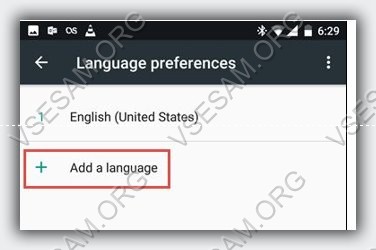
Вам отобразится список всех языков, доступных для вашего Android устройства. Прокрутите список вниз, пока не найдете язык, тот который вас интересует, и нажмите на его название.

Ваш выбор будет добавлен в список. Если хотите добавить еще один, повторите инструкцию, описанную в этом разделе, чтобы добавить столько, сколько хотите.
Шаг 4 изменить язык на андроид — выберите нужный
Чтобы изменить откройте опять опцию «Language and input», нажмите на Language и выберите который хотите использовать.
Внимание! Для клавиатуры требуются дополнительные действия – вы их увидите на вкладке «Language» или если выбрали русский интерфейс, то на «Язык».
ПРИМЕЧАНИЕ: в сторонних приложениях, которые вы установили на свой смартфон или планшет может понадобиться сделать эту настройку в пределах каждого приложения отдельно. Успехов.
В основном современные мобильные устройства на платформе Android, которые реализовываются на нашем рынке, уже оснащены русификацией, встроенной в прошивку. Однако, не редки случаи, когда в заказанном вами (например, из Китая) аппарате отсутствует русская локализация. Для кого-то это не будет такой уж большой проблемой, но большинство пользователей наверняка хотели, чтобы любимый «Андрюха» общался на родном языке. Вот поэтому мы сейчас и расскажем, как поменять язык на Андроид планшете и телефоне.
Некоторые пользователи может быть и готовы согласиться с прошивкой, не имеющей русской локализации, но вот экранная клавиатура точно должна быть русифицирована, поскольку отправка смс-сообщений, переписка в социальных сетях и т.д. на латинице будет неудобочитаема для адресата. Поэтому сначала мы рассмотрим несколько способов, которые смогут помочь в этом вопросе.
- С помощью настроек в телефоне. Пошагово наши действия должны быть вот такими.
На своём устройстве заходим в раздел «Settings» (или «Настройки»):
Выбираем пункт «Language & keyboard» т.е. «Язык и клавиатура», в разделе «Keyboard settings» «Настройка клавиатуры») находим «language & input» — «Язык ввода»:

жмём, и выбираем нужный язык:

После проделанных манипуляций на клавиатуре должна отобразиться клавиша переключения языка ввода, либо кнопка «пробел» будет показывать текущую раскладку, а её смена будет происходить скользящим движением пальца по пробелу в ту или иную сторону.
Оп-па! Вроде бы всё сделали правильно, а в «language & input» русского языка не нашли? Не спешите рвать на голове волосы — у нас по этой теме ещё сто дворов не хожены, поэтому, читаем далее.
2. С помощью специального приложения.
Итак, если вышеописанный способ оказался для вас неприменимым, то отличный выход – установка клавиатуры, поддерживающей русский язык. По сути, это обычная утилита, скачать и установить которую на свой аппарат не представляет никаких сложностей. Мы упомянем только две из имеющегося довольно большого ассортимента, это:
– замечательная бесплатная клавиатура, наделённая множеством функций и эмотиконов (кстати, пригодится, если вы – активный пользователь сети «Инстаграм», потому что в самом сервисе эта возможность не предусмотрена).
« » — великолепный инструмент для быстрого набора текста, имеет собственный переводчик, осуществляет проверку написанного текста и много чего ещё.
После того, как мы установим приложение, нужно зайти в «Settings» (настройки) и в пункте «Language & keyboard» поставить галочку напротив установленной только что клавиатуры. Если есть потребность, то, нажав на название, можно выставить желаемые настройки.
Несмотря на то, что, прочитав нашу статью до этого раздела, набор текста на русском теперь не будет проблемой, многие владельцы Андроид устройств наверняка захотят, чтобы любимый аппарат имел полностью дружественный интерфейс с русской локализацией. Как это можно сделать мы сейчас разберёмся.
Если у вас старая версия OS Android (до 4.2), то поступаем следующим образом.
Скачиваем и устанавливаем MoreLocale 2 — самое популярное приложение, выполняющее локализацию прошивок Android. Затем, чтобы русифицировать свою систему, выполняем следующие действия:
Запускаем MoreLocale 2 и в окне программы выбираем пункт «Custom locale»:

В появившемся поле нажимаем кнопку «ISO», которая расположена рядом с пунктом меню»Language» и выбираем язык – в нашем случае «Russian».
Затем жмём «ISO», которая находится напротив пункта «Country» и из появившегося списка стран, выбираем «Russian Federation», для подтверждения нажимаем кнопку «Set».

Вот теперь наш смартфон умеет говорить по-русски. Правда стоит отметить, что если в приложениях, которые установлены в операционной системе, русификация не предусмотрена изначально, то возможно что-то полностью русифицировать не получится, но это уже дело десятое, так ведь?
Для версий с ОС Андроид 4.2 и выше наши действия будут совсем иными, читаем:
Полная русификация для последних версий предполагает некоторые сложности, но, только не для нас, потому что в данном случае в нашем арсенале имеется пара способов, один из которых точно должен помочь.
Первый вариант. Устанавливаем программу Set Locale & Language , которая даёт возможность устанавливать системный язык, даже в том случае, если его нет в прошивке.

Однако, некоторые пользователи сетуют, что работа программы не всегда стабильна, а после перезагрузки настройки локализации могут исчезнуть. Ну, что сказать, здесь только личное тестирование сможет решить вопрос, насколько эта программа подходит для вашего аппарата.
Второй вариант – с помощью компьютера. Если вышеописанный способ был для вас бесполезен, то предлагаем использовать ещё одну возможность перевода системного языка на своём планшете или телефоне на русский.
- Качаем и устанавливаем на свой ПК свежую версию программы ADB и драйвера для своего аппарата.
- На мобильное устройство нужно установить More Locale 2
- На своём Андроиде включаем режим «USB debugging» («меню», далее «Settings», затем «Developer options», и «USB debugging»). В случае отсутствия в вашем меню пункта «Developer options», находим в «Settings» пункт «About phone», затем на наименовании модели аппарата или на самой версии прошивки жмём десять раз кряду «Developer options», чтобы появилось меню настроек.
- Распаковываем на ПК в корень диска «С» программу ADB (путь к исполняемому файлу такой: C:\adb\adb.exe).
- Подключаем к компьютеру свой смартфон.
- Запускаем на компьютере приложение командной строки (команда cmd.exe).
- Для того, чтобы перейти в папку C:\adb\ вводим команду cd c:\adb
- Ищем свой аппарат, для чего введём команду adb devices
- Ниже строки «List of devices attached» должен быть выдан идентификатор нашего мобильного устройства, после чего, вводим «adb shell pm grant jp.co.c_lis.ccl.morelocale android.permission.CHANGE_CONFIGURATION», дожидаемся ответа «locale android.permission.CHANGE_CONFIGURATION» (если была допущена ошибка придётся внимательно ввести команду ещё раз).
- Отключаем смартфон от ПК и запускаем приложение MoreLocale 2 (последовательность действий описана в первом разделе этой статьи).
Если не удалось найти свежую версию ADB (надпись «offline» рядом с идентификатором), то можно скачать пакет для разработчиков Android SDK, после установки на ПК в папке/platform-tools/ будет находиться последняя версия ADB.
Осталось обратить ваше внимание на следующую деталь: все описанные способы локализации для Adroid работают на программном уровне, но отнюдь не на уровне ОС, поэтому, если вы решите сбросить настройки своего устройства до заводских, т.е. выполнить «hard reset», то всё, чего вы добились в плане локализации слетит к… (в общем, сами знаете куда). Но ведь у вас всегда будет возможность вернуться к этой статье и освежить в памяти как установить русский язык на Андроид, что бы ваш «Андрюха» снова смог общаться по-русски.



